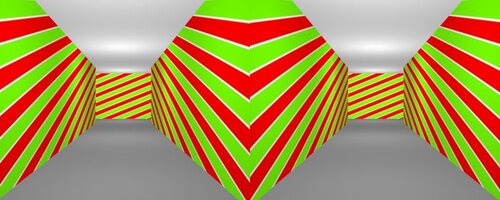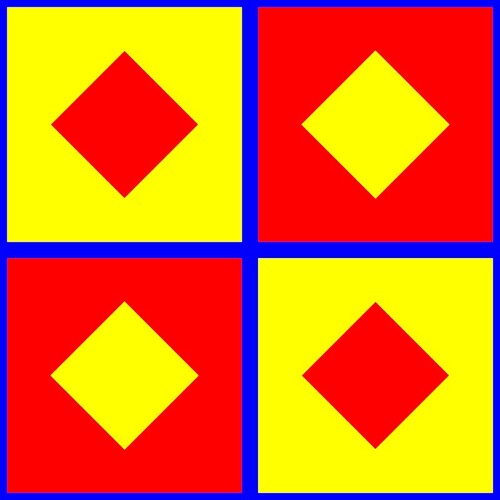-
Bonjour!
Aujourd'hui je vous parlerai de quelques programmes gratuits qui peuvent vous aider à réaliser vos images.
Stripe Generator
Le premier programme est un générateur de ligne.
Certains parmi vous ont peut être déjà découvert ce générateur puisqu'il était dans la liste des utilitaires sur la page concernant
la 2e partie de la création d'un corridor de vaisseau spatial.
Ce générateur permet de facilement créer des lignes verticales, horizontales ou en diagonale.
Une fois que le motif est terminé, il suffit de cliquer sur le bouton Download et de sauvegarder le fichier sur son disque dur.
L'image s'utilise ensuite comme texture sans joint apparent pour mapper nos objets.
Ci-dessous un exemple de tuile que produit le Stripe Generator.

Ci-dessous, l'image montre ce que produit cette tuile en l'utilisant pour mapper un corridor.
Sqirlz Water Reflections 2.6
Le second programme Sqirlz Water Reflection permet de faire une réflexion animée sur la surface de l'eau.
Le fichier en sortie peut-être un GIF animé, un fichier AVI ou Macromedia Flash
ou une suite d'image en format BMP, JPEG, PNG ou Tiff.
On peut bien sûr animer la surface de l'eau directement dans Blender mais on peut aussi utiliser ce petit programme pour le faire.
Ce programme permet aussi de faire de la pluie et des cercles sur la surface de l'eau quand il pleut.
Pour trouver des images animées de réflexion sur l'eau entrer dans un moteur de recherche animated water reflection.
Noter qu'on dit réflexion dans la langue française mais reflection dans la langue anglaise.
Ici un site web qui offre un service en ligne permettant de créer une image animée qui se réfléchit sur la surface de l'eau.
Vous téléchargez une image, cliquer sur le bouton Create water effect picture
et une fois que la création de l'animation est terminée, vous rechargez l'image modifié sur votre ordinateur.
Voici ci-dessous un exemple de résultat qu'on obtient avec ce service en ligne.
Le fichier obtenu est un peu gros par contre, plus de 2.5 Mb pour une petite animation.

Bricks'n'Tiles
Blender a un générateur de brique dans le Node Editor.
Mais il permet de faire que des briques aux bords bien droit.
Le générateur de brique Bricks'n'Tiles offre plus de souplesse.
Ce générateur de brique utilise des images de brique pour faire une texture qu'on pourra répéter sans joint apparent.
Il faut découper quelques briques dans une image qu'on sauvegarde chacune dans un fichier séparé.
Ensuite on ouvrira ces fichiers dans Bricks'n'Tiles pour faire un mur de brique.
Voici ci-dessous 2 images de texture de brique que j'ai faite avec Bricks'n'Tiles.
En jouant avec les paramètres on peut obtenir des briques aux contours bien droits
ou bien aux contours un peu ondulés comme ci-dessous.
Les onglets du logiciel Bricks'n'Tiles qu'on voit ci-dessous fournissent tous les contrôles pour faire notre texture de brique.

General sert principalement à choisir le type de répétition et le décalage de la première brique sur chaque rangée.
Brick Size permet de définir la grosseur des briques
Brick Shape permet de définir les briques : Distance entre les briques,
pourcentage d'arrondissement du contour (Rounded),
pourcentage d'adoucissement des bords de chaque brique (Smoothness)
Bricks Files permet de charger vos images de brique dans le logiciel
Mortar File permet de charger une image qui servira d'arrière-plan aux briques.
Autrement dit ce fichier sera la couleur du mortier ou ciment.
Ce fichier aura la même dimension que l'image finale.
Le panneau ci-dessous permet de choisir la dimension de l'image finale et le type d'image (seamless texture, right border, etc)
Le bouton Update sert à créer la texture.

Smart Normal
Maintenant pour faire une Normal Map très rapidement d'une texture, le programme Smart Normal est très simple d'utilisation.
On peut utiliser ce programme Flash directement en ligne ou l'installer sur son ordinateur.
Son utilisation se fait en 4 étapes :
cliquer sur le bouton Open pour amener une image dans le logiciel,
ajuster les curseurs Normal et Blur, sélectionner le filtre puis cliquer sur le bouton Save.
Ha! Si tous les programmes informatiques étaient aussi simple d'utilisation.
Pour ceux qui se demandent ce qu'est une Normal Map c'est une image qui augmente les détails dans une texture
sans augmenter le nombre de vertices du maillage.
Voici en exemple la Normal Map de la première image de mes briques vue un peu plus haut dans ce post.
Pour plus d'information sur les maps visitez mon post Au royaume des maps.
Voilà! Tous ces petits programmes existent pour vous simplifier la vie, il suffit simplement d'en profiter.
Mes amis! Que la force soit avec vous!
À la prochaine!
 votre commentaire
votre commentaire
-
Bonjour!
Aujourd'hui je vous parlerai de bateau.
Primo, il y a bien des sortes de bateau : à voile, à vapeur, à roue à aube, de croisière, de plaisance, de guerre, de pêche, etc.
Pour faire un bateau, je vous suggère de prendre comme exemple un jouet, un petit bateau en bois.
Ci-dessous voici une image d'un bateau en bois, c'est un super tanker. C'est relativement facile à faire.

La coque du bateau se fait avec une cube qu'on étirera et un Mirror Modifier.
La cabine à l'arrière se fait avec un cube qu'on extrude ou on peut simplement empiler des cubes un sur l'autre.
Les couvercles sur le pont du bateau se font avec un cube et un Modifier Array pour répéter le cube.
Voici ci-dessous quelques images en stéréo de ma version de ce bateau.
Pour faire les fenêtres rondes j'ai extrudé un cercle que j'ai ensuite dupliqué plusieurs fois.
Pour les portes j'ai extrudé un plan que j'ai ensuite dupliqué.
Dans ma version j'ai mis un clôture ou bastingage autour du bateau pour éviter qu'un marin tombe à l'eau.
J'ai également mis un poteau sur le devant du bateau.
Pour trouver des images de bateau en bois, dans un moteur de recherche,
entrer les termes jouet bois bateau ou wood toys ship.
Voici deux autres images de bateau en bois pour ceux qui aimeraient se faire la main.
Finalement voici mon fichier blend contenant ma version du super tanker.
Mes amis!
C'est le temps de chanter : Vogue vogue mon joli petit bateau ...
À la prochaine!
 votre commentaire
votre commentaire
-
Bonjour!
Aujourd'hui je vous explique un peu ce qu'est le nouveau moteur de rendu Cycles dans Blender.
Dans Blender on crée une scène contenant un ou plusieurs objets.
On appuie sur la touche F12 pour obtenir un rendu de notre scène.
Quand on utilise le moteur de rendu Cycles c'est la même façon de procédé, mais avec Cycles,
Blender utilisera des algorithmes différents pour calculer l'éclairage et le rendu
permettant de produire une image plus précise et plus réaliste.
Dans certains cas, cette perfection des images produitent par Cycles devient même un handicap.
On aimerait parfois avoir moins de perfection, mais oui, c'est la vie.
Voici ci-dessous un simple setup. Un plan, le singe et une lampe Point.
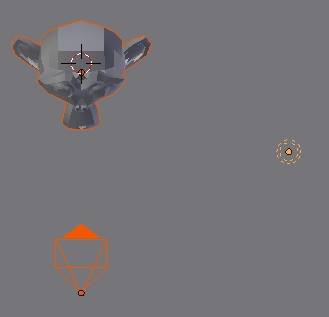
Ci-dessous le rendu avec le moteur Blender Render.

Le moteur de rendu interne de Blender ne produit pas un éclairage très réalisme.
Il ne calcule pas la lumière réfléchie par le plan et l'environnement qui adoucirait l'ombre sur le côté gauche du singe.
Il ne tient compte que de l'éclairage de la lampe placée sur la droite du singe.
Ci-dessous en utilisant le moteur Blender Cycles avec les paramètres par défaut.

Cycles tient compte de la couleur du fond qui dans mon cas est un bleu pâle.
Les ombres sont beaucoup plus douces car Cycles tient compte de la réflexion de la lumière sur le plan et de l'environnement.
Le moteur de rendu interne utilise la puissance du CPU pour produire le rendu d'une scène.
Le moteur de rendu Cycles utilise pour sa part, la puissance de la carte graphique de l'ordinateur, pour produire le rendu d'une scène.
De plus en plus les compagnies d'informatique se tournent vers cette façon de produire une image car c'est beaucoup plus rapide.
Mais attention, si votre ordinateur est vieux (3 ans et plus) il se peut que son CPU soit plus rapide que sa carte graphique.
Dans ce cas, Cycles pourrait être très lent sur votre ordinateur
et il vous faudra peut-être envisager l'achat d'un ordinateur plus performant.
Triste réalité de la vie : l'informatique changeant rapidement nous fait toujours dépenser beaucoup d'argent.
Un autre avantage d'utiliser Cycles est qu'il permet de voir l'image finale en temps réel.
Il n'est plus nécessaire de faire un rendu, de faire des corrections, de faire un autre rendu, de faire des corrections et ainsi de suite.
Les corrections qu'on apporte à l'éclairage ou sur un objet sont affichées aussitôt dans l'écran 3D.
Cycles offre aussi maintenant la possibilité d'éclairer une scène en utilisant une image.
Bien, pour en apprendre davantage sur Cycles je vous invite à regarder la vidéo
Voilà!
Permettre de produire des images toujours plus réalistes, tel est le but du moteur de rendu Cycles.
Il est qu'à deux clics de souris dans Blender.

C'est à vous de le découvrir et de mettre les possibilités qu'il offre à votre service pour obtenir des images toujours plus belles.
Tous ensemble, pour cela, disons "merci" à tous les programmeurs qui travaillent sur Blender dans le but de toujours l'améliorer.
Finalement, veuillez noter que la version 2.64 de Blender est maintenant disponible sur le site Blender.org.
Mes amis!
À la prochaine!
 votre commentaire
votre commentaire
-
Bonjour!
Aujourd'hui je vous montre un petit décor que j'ai fait dans Blender.
C'est une salle d'attente qui est, bien sûr, sur une planète à l'autre bout de l'Univers.
On aperçoit un extraterrestre qui attend.
Qu'est-ce qu'il attend. Je ne le sais pas.
Peut-être qu'il est dans une salle d'attente d'un hôpital parce que sa femme est sur le point d'avoir un enfant.
Ou bien, il a un rendez-vous avec son conseiller financier ou avec un conseiller juridique.
La vie ailleurs est comme ici et la vie ici est comme ailleurs. Pour un extraterrestre nous sommes des extraterrestres.
L'extraterrestre s'appelle Chakta. Je l'ai trouvé sur internet je ne sais plus où.
Je l'ai utilisé car son fichier est petit en taille et il a une armature permettant de changer sa position facilement.
J'ai fait la texture du plancher et de la table dans Blender. Juste 4 carreaux et j'ai mis 4 autres carreaux que j'ai fait pivoté.
Un motif vraiment très facile à faire dans Blender. J'ai fait un rendu du motif que j'utilise ensuite comme texture.
La table est un cube subdivisé que j'ai extrudé un peu.

Ensuite j'ai amené le curseur 3D sur la sélection (Shift + S,3), appuyé sur la touche S et diminué la sélection.
J'ai extrudé de nouveau, amené le curseur 3D sur la sélection, appuyé sur la touche S et agrandi la sélection.
Le mur du fond en rouge et jaune est juste un plan subdivisé en Edit Mode en utilisant la commande Ctrl + R.
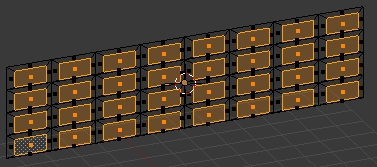
J'ai extrudé tout les faces (Ctrl + Tab, 3 pour être en Face Select Mode) en cliquant sur le bouton Extrude Individual.
Ensuite je suis passé en Individual Origins (touches Ctrl + .) et j'ai appuyé sur la touche S pour diminuer les faces sélectionnées.
Le mur de droite en vert et jaune est subdivisé en 3 bandes horizontales.

La bande du milieu a été un peu extrudée et je l'ai mise en gris.
J'ai ajouté un cube (Shift + A > Mesh > Cube) que j'ai allongé
et dupliqué avec un Array Modifier pour faire les bandes verticales en jaune.
Les 2 demi-sphères au plafond ont un matériel Shadeless. Ce matériel n'a pas de tonalité.

De plus j'ai décoché l'option Traceable. Si les sphères sont Shadeless il est inutilie de les mettre dans le Ray-tracing.
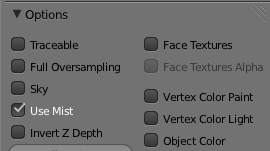
J'ai fait cela car je voulais que les 2 sphères, qui sont utilisés comme dispositif d'éclairage, soient sans tonalité.

À l'intérieur de chaque sphère j'ai mis une lampe de type Point pour éclairer l'intérieur de la salle.
Le plafond avec une lampe Hemi sont sur le calque 2. Pour que la lampe Hemi éclaire uniquement le plafond,
l'option This layer only dans le panneau Lamp de la lampe Hemi a été coché.

Les sofas proviennent du site Artist-3d si je ne me trompe pas.
Pour faire les trous dans les cubes j'ai utilisé la méthode que j'explique dans mon post du 4 octobre 2012.
Oups! J'ai failli oublié l'avion. J'ai trouvé l'avion sur l'Internet je ne sais plus où.
J'ai enlevé la sphère qui faisait la tête du pilote. Je vous ai déjà montré cette avion dans mon post Géant contre avions.
Mon fichier blend de la salle d'attente est disponible ici. Comme disent les anglais "What you see is what you get".
Ci-dessous une vue en stéréo de la salle d'attente.
Mes amis!
Prenez place en compagnie de Chakta et attendez votre tour.
À la prochaine!
 votre commentaire
votre commentaire
-
Bonjour!
Depuis la version 2.61, Blender offre le mode Dynamic Paint.
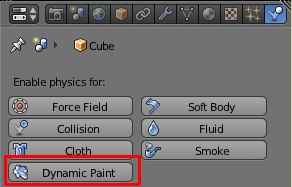
Dans ce mode un objet peut modifier le matériel d'un autre objet.
Autrement dit il y a une interaction dynamique entre les deux objets.
Un objet est déclaré brosse alors que l'autre objet est déclaré canevas.
Le matériel de l'objet canevas est modifié quand il est touché par l'objet brosse.
Ce mode permet, par exemple de modifier la couleur du sol sous la pluie ou de montrer les traces de pas
dans la neige derrière un personnage qui marche et cela en temps réel.
J'ai trouvé une vidéo qui explique comment utiliser ce mode pour faire de la pluie plus réaliste.
Noter que le niveau de difficulté avancée de cette vidéo peut décourager ceux qui débutent dans Blender.
Puisque l'auteur rend disponible son fichier blend je vous envoie directement sur la page de la vidéo.
Voici un autre site expliquant le mode Dynamic Paint qui m'a l'air d'être plus facile à comprendre.
De plus ce site a des vidéos qui montrent les possibilités qu'offrent ce mode.
Il y a aussi 2 liens, un vers un blog et un autre lien vers un guide d'utilisation du Dynamic Paint qui sont très intéressants.
Ci-dessous une vidéo, en timelapse, en provenance de Youtube montre comment utiliser ce mode.
Le sujet est complexe mais offre beaucoup de possibilités pour faire des animations plus captivantes.
Mes amis!
Bonne chance à tous dans l'univers passionnant du Dynamic Paint.
À la prochaine!
 2 commentaires
2 commentaires
Oser repousser les limites de sa créativité
 Twitter
Twitter del.icio.us
del.icio.us Facebook
Facebook Digg
Digg Technorati
Technorati Yahoo!
Yahoo! Stumbleupon
Stumbleupon Google
Google Blogmarks
Blogmarks Ask
Ask Slashdot
Slashdot